Um tempo atrás, eu estava trabalhando em um importante documento do Word 2010 quando meu computador foi reiniciado inesperadamente. Mesmo depois de tentar várias vezes abri-lo, não consegui carregá-lo no MS Word 2010. Isso me fez explorar inúmeras soluções para reparar um documento do Word 2010 sem complicações. Felizmente, eu consegui reparar meu arquivo do Microsoft Word 2010 e você também poderá! Sem muita enrolação, vamos aprender como reparar o Word 2010 no Painel de Controle e reparar seus documentos corrompidos.
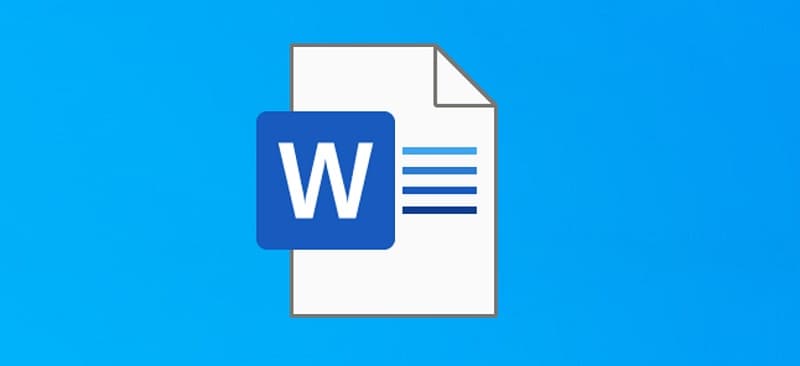
Parte 1: Quais são os problemas comuns enfrentados com o Word 2010?
Antes de aprendermos a reparar documentos do Word 2010, vamos conhecer os problemas comuns encontrados pelo aplicativo:
-
O documento do Word 2010 não pode ser aberto ou não pode carregar um arquivo DOC/DOCX.
-
O aplicativo Word 2010 parou de funcionar inesperadamente.
-
O aplicativo MS Word travou ou está congelado.
-
O documento do Word 2010 está sem chaves vitais ou cabeçalho, tornando-o acessível.
-
Às vezes, o arquivo do Word 2010 pode ser corrompido por um vírus ou entidade de malware.
-
Depois de abrir o documento do Word 2010, alguns dados podem estar faltando.
-
O documento exibe dados em textos criptografados ou qualquer outro script.
-
Qualquer outro erro lógico do Word 2010 relacionado à permissão do arquivo, falta de espaço no sistema, aplicativo corrompido e assim por diante.
Parte 2: Como reparar o Microsoft Word 2010 no Painel de controle?
Se você estiver usando o MS Word 2010 em um PC com Windows, poderá obter a ajuda do Painel de Controle para reparar documentos do Word 2010. Idealmente, os sistemas Windows têm uma opção embutida no recurso Programas para reparar alguns dos aplicativos instalados, incluindo o MS Office. Seguiremos a mesma abordagem para reparar documentos do Microsoft Word 2010 aqui.
Na maioria dos casos, se houver um problema com o MS Office (como se não tivesse sido instalado corretamente), esse método o corrigiria. Para saber como reparar o Microsoft Word 2010 no Painel de Controle, siga esta abordagem básica:
Etapa 1: acesse a opção Programas e recursos no Painel de controle
Para saber como reparar o Word 2010 no Painel de Controle, você precisa acessar a opção Programas e Recursos. Você pode simplesmente clicar no menu Iniciar na barra de tarefas e procurar por “Programas e Recursos”.
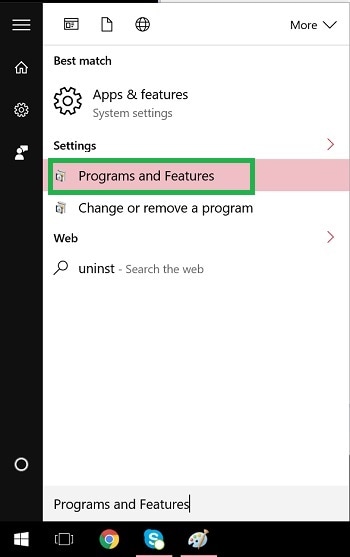
Como alternativa, você também pode acessar o Painel de controle do sistema e navegar até Programas > Opção de programas e recursos.
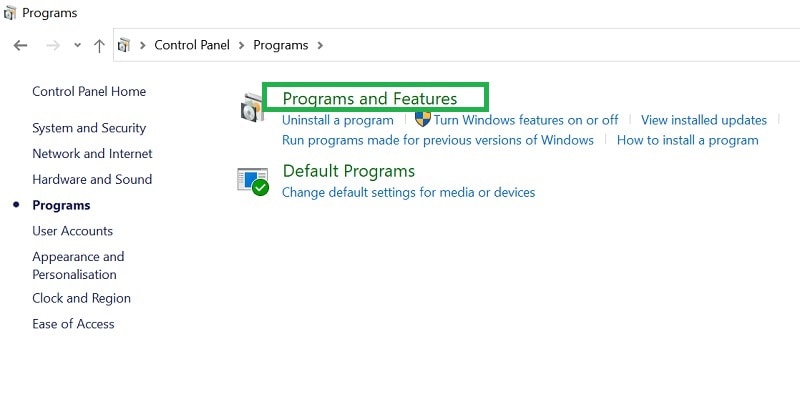
Etapa 2: optar por reparar o aplicativo MS Word instalado
Depois de iniciar o recurso Programas, uma lista de todos os aplicativos instalados será exibida. Basta procurar o aplicativo MS Office instalado e clicar no botão "Alterar" na parte superior.
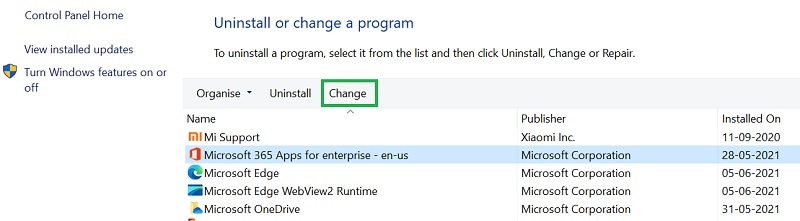
Isso iniciará um assistente dedicado com opções para adicionar um recurso, remover o MS Word ou repará-lo. Basta selecionar o recurso "Reparar" aqui e clicar no botão "Continuar".
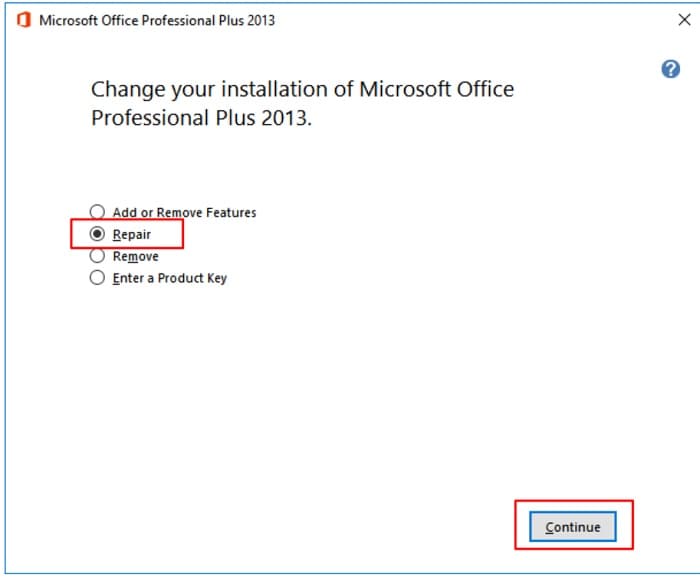
Etapa 3: Repare o MS Office 2010 em seu sistema
Agora, o assistente apresentará opções para fazer um reparo rápido ou online. No início, você pode apenas selecionar a opção “Reparo Rápido” que não precisará de conexão com a Internet.
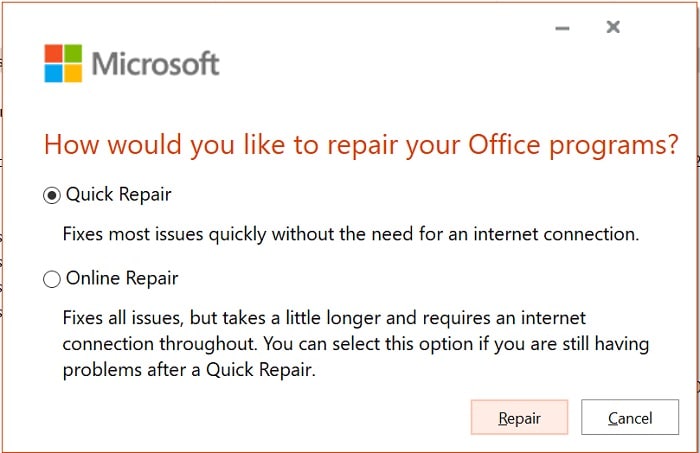
Clique no botão “Reparar” e espere um pouco enquanto seu sistema tenta reparar o aplicativo Microsoft Word instalado. Mais tarde, você pode simplesmente iniciar o MS Word em seu sistema no modo normal para acessar seu arquivo.
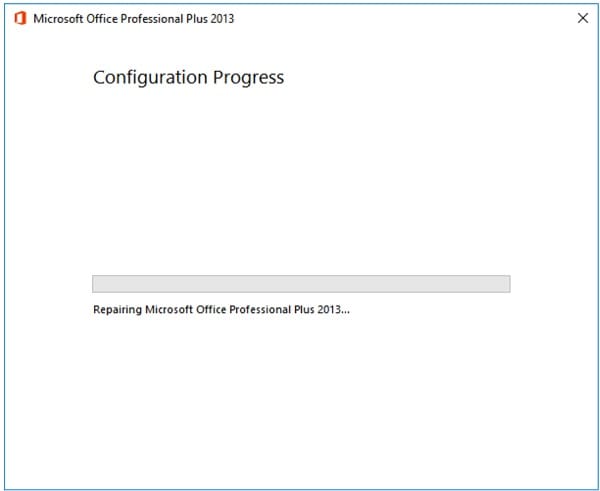
No entanto, se o Reparo Rápido não for capaz de produzir os resultados esperados, você poderá seguir a mesma abordagem e escolher a opção “Reparo Online”. Dessa forma, você pode aprender facilmente como reparar o Word 2010 no Painel de Controle.
Parte 3: Como reparar documentos do Word 2010 com o recurso Abrir e Reparar?
Seguindo a solução listada acima, você pode reparar o aplicativo MS Word instalado em seu sistema. No entanto, às vezes o problema pode estar em um documento do MS Word 2010 em vez do aplicativo. Nesse caso, você pode aprender a reparar um documento do Word 2010 seguindo seu recurso nativo “Abrir e Reparar”.
Etapa 1: inicie o MS Word e encontre o documento corrompido
Basta iniciar o aplicativo MS Word 2010 em seu sistema e ir até o Menu > Arquivo > Abrir. A partir daqui, você pode optar por navegar em um documento do MS Word do seu sistema e carregá-lo.
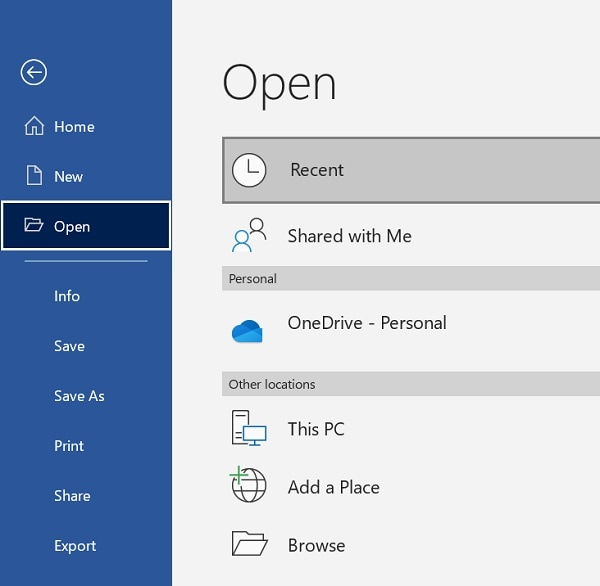
Etapa 2: abrir e reparar o documento do Word 2010
Como uma janela pop-up do navegador será carregada, você pode simplesmente ir para qualquer local onde seu arquivo do MS Word 2010 seja salvo. Depois que o documento do Word 2010 for selecionado, clique no menu suspenso ao lado do botão Abrir. A partir daqui, você pode clicar no botão “Abrir e Reparar” que repararia automaticamente o documento do Word 2010.
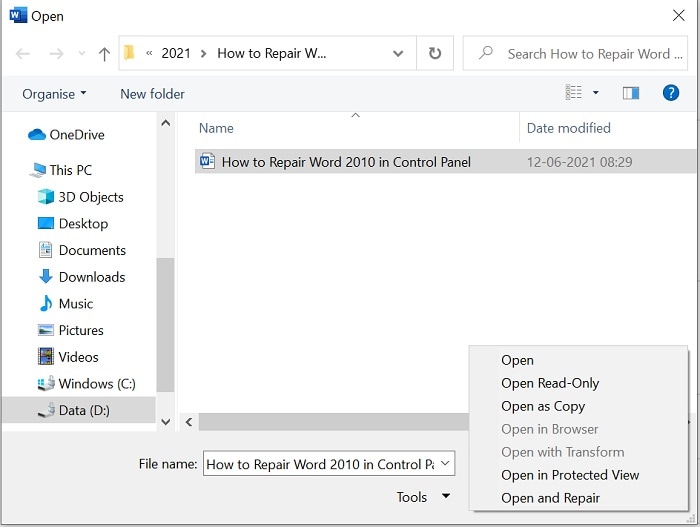
Parte 4: corrigir qualquer documento do Word com uma ferramenta de reparo do Microsoft Word 2010
Caso haja um problema grave com seu documento do MS Word, você deve usar uma ferramenta de reparo dedicada como Wondershare Repairit . É um aplicativo DIY (faça você mesmo) e fácil de usar que pode corrigir todos os tipos de problemas com documentos do Word 2010.
-
é totalmente compatível com todos os tipos de arquivos DOC e DOCX de aplicativos como MS Word 2019, 2016, 2013, 2010, 2007 e outras versões.
-
Você pode carregar vários documentos do MS Word na ferramenta de reparo e corrigir todos eles em um único lote.
-
O aplicativo pode corrigir vários problemas com documentos do Word, como cabeçalho ausente, arquivo corrompido, documentos ilegíveis e muito mais.
-
Os usuários também podem obter uma visualização de seus arquivos em sua interface nativa antes de salvá-los.
-
Além do conteúdo textual de seus arquivos, ele também pode reparar comentários, formatação, imagens, gráficos, cabeçalho, rodapé, links e muito mais.
Para saber como reparar documentos do Word 2010 com o Wondershare Repairit, basta seguir estas instruções.
Etapa 1: Carregue o arquivo do MS Word para Reparar no Wondershare Repairit
Para começar, basta instalar e iniciar o Wondershare Repairit no seu computador e clicar na opção “Selecionar” na parte superior. Como uma nova janela pop-up será aberta, clique no botão “Adicionar” para localizar e carregar qualquer arquivo corrompido do Word.

Etapa 2: Inicie o processo de reparo do Word no Wondershare Repairit
Depois de carregar os documentos corrompidos do Word, você pode visualizar seus detalhes na interface. Basta selecionar os arquivos do Word que deseja reparar e clicar no botão “Reparar” para iniciar o processo.

Etapa 3: Visualize seus documentos do Word reparados e salve-os
Agora, você pode apenas sentar e esperar um pouco enquanto o Wondershare Repairit tenta consertar os documentos carregados. O aplicativo também permitirá que você saiba o andamento do processo de reparo na tela.
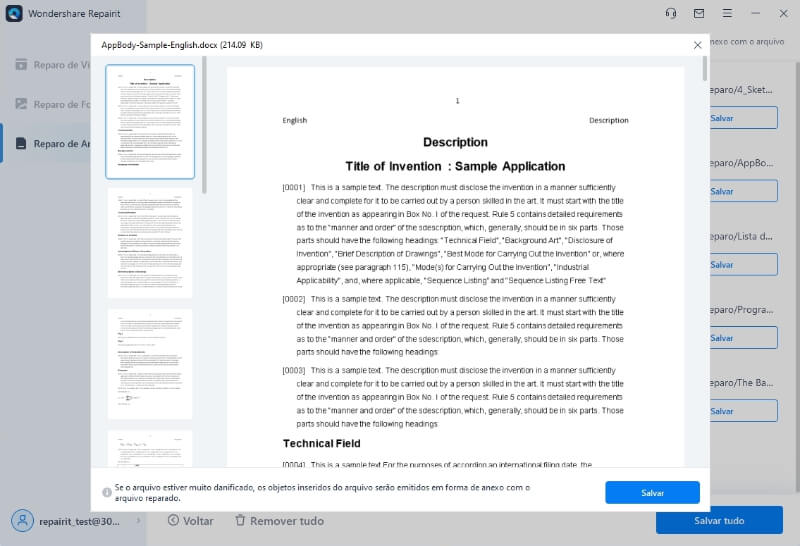
É isso! Depois que o processo de reparo estiver concluído, você poderá obter uma visualização dos documentos do Word reparados em sua interface nativa. Basta selecionar seus arquivos do Word na lateral e clicar no botão Salvar na barra de ferramentas. Isso permitirá que você salve o documento do Word reparado em qualquer local de sua escolha.

Leitura adicional:
Aqui estão os artigos úteis para ajudá-lo.
1. Querendo corromper um arquivo do Word? Venha aqui! .
2. Reparar um arquivo do Word danificado .
3. Abrir e reparar qualquer documento no Microsoft Word 2013 .
Conclusão:
Isso é tudo! Tenho certeza de que depois de seguir este guia, você poderá aprender como reparar o Word 2010 no Painel de Controle. Além disso, também listei um tutorial sobre como reparar um documento do Word 2010 por meio do recurso Abrir e Reparar.
No entanto, se esses recursos integrados não puderem corrigir seus documentos, use uma ferramenta dedicada como o Wondershare Repairit . Uma ferramenta altamente engenhosa, pode corrigir todos os tipos de problemas e erros com documentos do Word em um instante.


